Rencontrer vos collègues à l'aide d'une application comme Zoom est la nouvelle norme, mais la plupart des gens ne font que s'y habituer.
Bien que le chat vidéo de groupe existe depuis un certain temps, il y a de fortes chances que jusqu'à présent vous n'ayez jamais vraiment eu de raison de l'utiliser. Ce qui signifie apprendre une toute nouvelle liste de contrôle des règles d'étiquette et de la préparation technique.

La bonne nouvelle est que vous n'avez plus à vous soucier de la mauvaise haleine, mais vous devriez essayer de faire le zoom suivant tests avant votre prochaine réunion importante.
Préparez votre environnement
Bien que vous ne soyez pas dans le même espace physique que vos collègues, Zoom connecte tous vos espaces individuels ensemble. Cela signifie également que tous les problèmes rencontrés par votre environnement peuvent devenir un problème lors de votre réunion. Quels types de problèmes? Eh bien, cela dépendra des circonstances individuelles, mais voici quelques conseils clés:

Il ne s'agit pas d'une liste exhaustive. Regardez autour de vous l'environnement que vous utiliserez pendant votre réunion Zoom et essayez de pensez que si quelque chose pourrait causer des problèmes.
Envisagez d'utiliser un arrière-plan virtuel
Zoom offre la possibilité de remplacer votre arrière-plan par un arrière-plan virtuel. Cela fonctionne de la même manière que n'importe quelle configuration «écran vert», mais vous n'avez pas spécifiquement besoin d'un écran vert. Tant que votre arrière-plan est d'une couleur uniforme et uniformément éclairé, vous devriez obtenir de bons résultats. Votre arrière-plan virtuel n'a pas besoin d'être parfait, mais vous pouvez le tester dans les paramètres de zoom pour vous assurer qu'il fonctionne pour vous.

Si vous n'obtenez pas d'excellents résultats, vous pouvez essayez d'éclairer l'arrière-plan de manière plus uniforme ou investissez dans un écran vert pop-up. Il y a même des idées intéressantes comme le Écran vert sur chaise Webaround qui permet d'obtenir une couverture assez facile de tout le cadre de la caméra.
Ayez une solution de prise de notes
Ceci est un conseil de préparation qui s'applique également aux réunions réelles, mais vous devriez avoir une sorte de solution de prise de notes. Cela peut être un stylo et du papier, une tablette avec un stylet ou un téléphone avec un clavier à l'écran.

Certaines réunions Zoom sont enregistrées. Dans ce cas, vous n’avez pas besoin de prendre des notes destinées à vous y référer une fois la réunion terminée. Au lieu de cela, les notes sont utiles pour organiser vos questions et vos commentaires. C’est dans la nature des réunions Zoom que vous n’aurez probablement pas beaucoup de temps pour parler lorsque ce sera votre tour. Prendre des notes vous aide à tirer le meilleur parti du temps dont vous disposez.
Vérifiez que votre écran est approprié pour le partage
Que vous envisagiez de partager l'écran de votre ordinateur avec d'autres personnes pendant la réunion ou non, soyez toujours prêt à le faire à tout moment. Qu'est-ce que ça veut dire? Assurez-vous que votre fond d'écran est adapté au travail, il est probablement préférable de le remplacer par l'une des sélections intégrées de Windows. Fermez toutes les applications ouvertes et susceptibles d'afficher du contenu privé ou sensible.
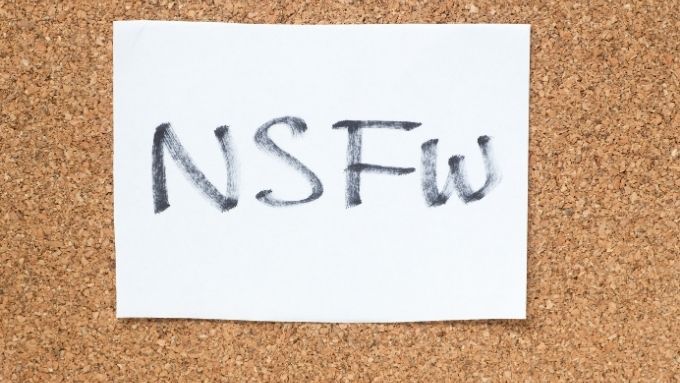
Si vous êtes susceptible d'utiliser un navigateur Web, vous pouvez désactiver la fonction de recherche automatique ou utiliser un navigateur portable sans l'historique de vos recherches. La dernière chose que vous voulez, c'est que les sites Web ou les termes de recherche que vous avez consultés à votre propre rythme apparaissent à l'écran pour que tout le groupe puisse les voir.
Exécutez un test de vitesse Internet
Une fois que vous avez trouvé un bon endroit pour votre réunion et que vous avez préparé l'environnement, vous devriez vérifier si votre vitesse Internet est adéquate. Exécutez un test de vitesse Internet et vérifiez si vous disposez de suffisamment de bande passante pour participer à une réunion Zoom.
La configuration minimale requise pour un appel vidéo de groupe Zoom est d'environ 1 Mbps de bande passante. C’est dans les deux sens. La bande passante en amont est très importante pour les appels vidéo. Si votre connexion Internet est lente à envoyer des informations, cela affectera l'expérience des autres participants. Idéalement, vous voulez 3 Mbps dans les deux sens pour assurer un streaming vidéo HD de haute qualité.
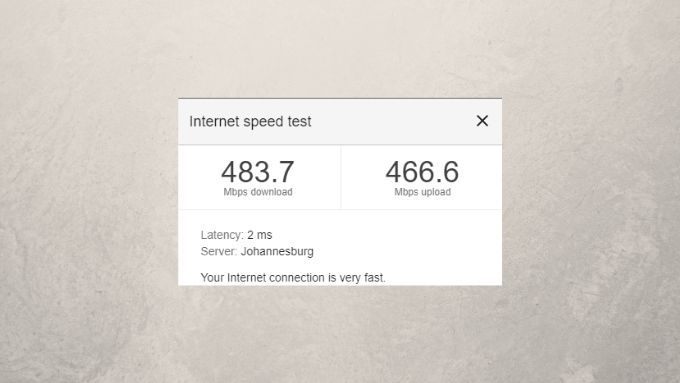
Si le test de vitesse montre que votre connexion n'est pas aussi rapide que votre forfait Internet devrait l'être, alors vous devrez dépanner vos performances Internet. Cela signifie s'assurer que le signal Wi-Fi est suffisamment puissant et que vous n'êtes pas dans un point mort. Consultez notre guide sur accélérer le WiFi Internet ou envisagez d'utiliser un câble Ethernet, si possible.
Assurez-vous que votre webcam et votre microphone fonctionnent
Nous en arrivons maintenant à peut-être le test le plus critique à faire avant votre réunion Zoom: vous assurer que votre microphone et votre webcam fonctionnent. Voici ce que vous devez faire:

Nous vous suggérons également de cocher la case "Mettre mon micro en sourdine lors de la participation à une réunion" , parce que ce sont juste de bonnes manières. De plus, cela vous empêche de dire accidentellement quelque chose que vous ne voulez pas que les autres participants à la réunion entendent, car vous avez oublié de couper le son de votre micro.
Pour obtenir des instructions détaillées sur la configuration du zoom, consultez Comment configurer et utiliser le zoom - Est-ce mieux que Skype? pour obtenir des conseils d'experts.
Si votre webcam ne fonctionne pas, rendez-vous sur Corrections rapides lorsque votre caméra de réunion Zoom ne fonctionne pas pour faire le tri en un rien de temps.
Rejoindre une réunion de test
La dernière étape du processus avant de rejoindre votre réunion Zoom consiste à appeler le service de réunion de test Zoom. Rendez-vous simplement sur https://zoom.us/test et suivez les instructions. Vous serez en mesure de confirmer que tout votre équipement fonctionne et que vous vous sentez bien pour les autres participants à la réunion. Si vous rencontrez des problèmes avec votre micro, votre caméra ou votre connexion Internet ici, vous pouvez simplement parcourir à nouveau la liste des vérifications ci-dessus pour trouver le problème.
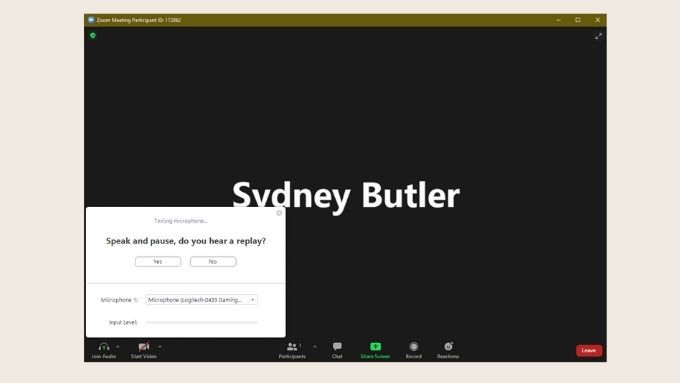
Prenez le temps d'apprendre comment enregistrer une réunion Zoom. Vous pouvez également apprendre comment organiser une réunion Zoom.
Des problèmes techniques surviennent, puis la vie se produit
Nous espérons que votre réunion Zoom s'est bien déroulée et sans aucun problème, mais la dernière chose vous devez savoir que certaines choses sont tout simplement hors de votre contrôle. Il n'y a aucune préparation ou sauvegarde que vous pouvez mettre en place pour vous assurer que votre réunion se déroulera sans accroc. Des problèmes techniques peuvent toujours survenir et vous devriez simplement les suivre.
Il en va de même pour les choses qui ne sont pas strictement techniques. Si votre chat saute sur le bureau et bloque la caméra, c’est la vie. Cela ne vaut pas la peine de s'énerver. Nous sommes tous des êtres humains et nous vivons tous dans des circonstances anormales en ce moment. Alors détendez-vous, profitez de votre réunion et soyez assuré que vous avez fait tout ce que vous pouviez raisonnablement pour exécuter les bons tests Zoom avant votre réunion. Il ne vous reste plus qu'à apprendre à faux attention lors d'un appel Zoom.